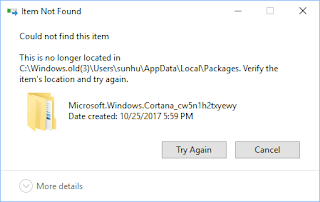Merhaba Arkadaşlar ;
Windows 10 ile, özellikle Windows Insider Önizleme Programına kaydolduysanız , Windows 10'un yeni bir sürümüne yükseltme işlemi çok sık yapılabilir. Varsayılan olarak, daha yeni bir Windows sürümüne yükselttiğinizde Microsoft, önceki Windows durumunu korur ve tüm dosyaları "Windows.old" altında depolar . Zamanla birikebilir ve ana sürücüdeki değerli alanı alabilir. Biz nasıl kaplı düzgün Windows.old dizinini kaldırın ve size ipuçları gösterdi yeni yöntem , Microsoft Windows 10 ekledi.
Tüm bunlar, Windows.old klasörünü silme konusunda disk alanını temizlemenin mükemmel yolları. Bununla birlikte, son Windows 10 içeriği güncellemeleri ile Windows.old klasörü fark ettim , hangi yöntemi kullanmış olsaydım kullandım. Daha da kötüsü, her yeni Windows 10 içeriği yükseltmesinde Windows.old klasörü Windows.old (1) , Windows.old (2) , Windows.old (3) vb.'ye dönüşüyor ... ve onları Windows Explorer'dan silemezsiniz!
Windows.old dizinlerinin içeriklerinde bir göz atarsanız, tekrar eden bir kalıba dikkat çekersiniz. "Micorosft.Windows.Cortana_ randomstring" adlı bir klasörü kullanılamıyor ve Öğe Bulunamadı nedeniyle silinemiyor.
" C:\Windows.old(3)\Users\sunhu\AppData\Local\Packages\Microsoft.Windows.Cortana_cw5n1h2txyewy "
Windows'un Windows.old'deki tüm içeriği zaten kaldırmış olduğunu biliyoruz, ancak bu istisnayla. Bazı nedenlerden dolayı kaldırılmadı ve çoğaltılan Windows.old klasörleri kaldı.
Fix Windows.old (1) Silinemiyor
Windows'un Windows Gezgini'nde bunu yapmamıza izin vermese bile el ile bunları kaldırmasına yardımcı olabiliriz.
Komut İstemini (Cmd) Yönetici olarak çalıştırın.
" cd C:\ "
ve ardından aşağıda ki komutu girin:
" rd "Windows.old(1)" /s /q "
Bu, "Windows.old (1)" altında kalanların tümünü öz yinelemeli olarak kaldıracak ve herhangi bir alt klasör hakkında soru sormayacaktır.
Tüm kalan Windows.old dizinlerini temizlemeyi bitirinceye kadar birkaç kez daha tekrarlayın. Bu, Windows 10'unuzdaki tüm Windows.old (1) klasörlerini çözmek ve temizlemek için bu işlemleri uygulamanız yeterli olacaktır.
Bütün işlemler bu kadar Herkese Kolay Gelsin.